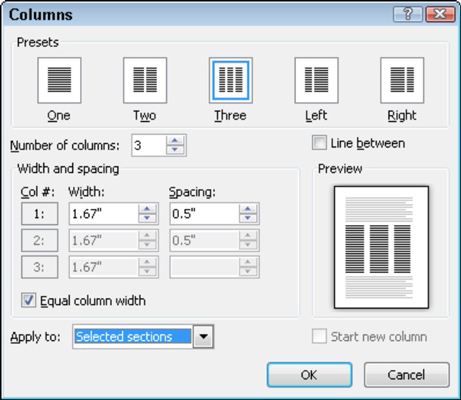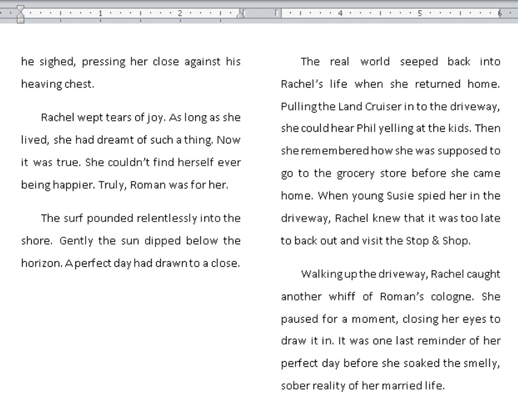Allur texti sem þú skrifar í Word 2010 er þegar sniðinn í dálkum - ef það er aðeins einn textadálkur á síðu telst hann samt sem dálkur. Með því að smella á dálka skipunarhnappinn í Word (í Page Setup Group á Page Layout flipanum) birtist valmynd með handhægum dálkasniðsvalkostum. Að skipta textanum þínum í dálka er eins auðvelt og að velja dálkasnið af þeim lista.

Til að vera nákvæmari með fjölda dálka eða útlit þeirra skaltu velja Fleiri dálka skipunina og nota síðan dálka gluggann sem birtist til að búa til og hanna marga dálka fyrir skjalið þitt. Til dæmis er hægt að nota Fjöldi dálka textareitinn til að búa til fjölda dálka sem ekki er boðið upp á í valmyndinni Dálkar.
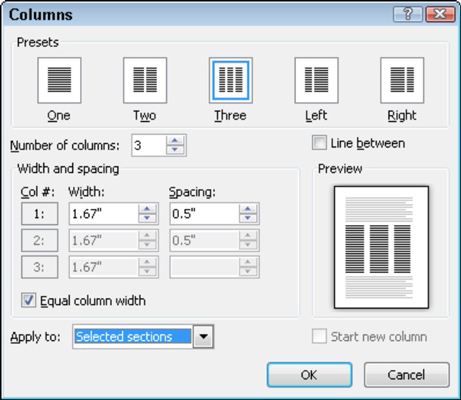
Stilltu fjölda dálka sem þú vilt með því að nota Number of Columns reitinn. Notaðu forskoðunargluggann til að ákvarða hvernig síðan þín er sniðin. Smelltu á OK hnappinn til að nota dálksniðið á skjalið þitt.
Blanda dálkasniðum
Allt skjalið þitt þarf ekki að hafa aðeins eitt dálksnið. Þú getur skipt hlutum upp þannig að hluti af skjalinu er í einum dálki og annar hluti er í tveimur dálkum og svo fer annar hluti kannski aftur í einn dálk. Leyndarmálið er að nota dálka gluggann.
Þegar þú ert að velja nýtt dálksnið, vertu viss um að velja Apply To fellilistann. Þegar þú velur allt skjalið gildir sniðið fyrir allt skjalið. Ef þú velur This Point Forward byrja nýju dálkarnir á staðsetningu innsetningarbendilsins.
Farið aftur í einn dálk
Auðveldasta leiðin til að afturkalla fjöldálka skjal er að skila því í einn dálk. Frá dálkum hnappinum í Page Layout flipanum, veldu hlutinn One. Það endurheimtir skjalið þitt aftur í einn dálkham, sem er hvernig Word býr náttúrulega til skjöl.
Þegar skjal er skipt í hluta, eða þegar þú ert með mörgum dálkasniðum stráð yfir skjalið, fer ferlið aðeins meira við sögu:
Á síðunni Uppsetning síðu á flipanum Síðuskipulag, veldu Dálkar→ Fleiri dálkar.
Dálkar svarglugginn birtist.
Veldu Einn af Forstillingarsvæðinu.
Í fellilistanum Sækja um, veldu Allt skjalið.
Smelltu á OK.
Að enda marga dálka í miðju skjals
Segðu að þú sért að nota marga dálka í skjali þegar þú skyndilega, og af góðri ástæðu, ákveður að skipta aftur yfir í eins dálkasnið:
Settu innsetningarbendilinn hvar sem þú vilt að dálkarnir þínir hætti.
Smelltu á flipann Page Layout.
Á svæðinu Uppsetning síðu, veldu Dálkar→ Fleiri dálkar.
Í dálkum svarglugganum sem birtist skaltu velja Einn úr Forstillingar svæðinu.
Í fellilistanum Sækja um, veldu This Point Forward.
Smelltu á OK.
Dálkarnir hætta og venjulegur, eins dálkur texti er endurheimtur.
Notkun dálkaskila
Þegar þú vilt halda áfram að nota dálka en vilt að textinn sem þú ert að skrifa byrji efst í næsta dálki þarftu dálkaskil:
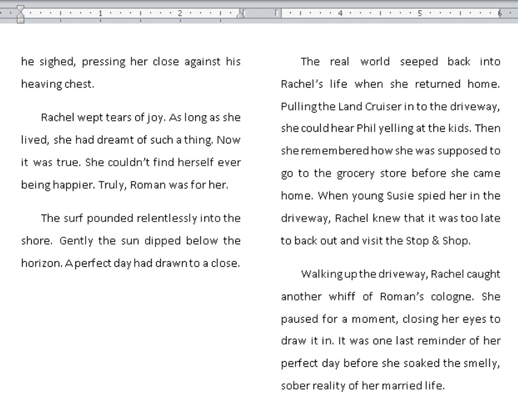
Settu innsetningarbendilinn þar sem þú vilt að textinn þinn byrji efst í næsta dálki.
Til dæmis gætirðu sett það í byrjun orðsins nálægt í myndinni á undan.
Smelltu á flipann Page Layout.
Í Síðuuppsetningu hópnum, veldu Breaks→ Column.
Textinn hoppar efst í næsta dálk.
Dálkaskil enda ekki dálka; þeir skipta bara dálki, enda texta á ákveðnum stað á síðu og byrja restina af textanum efst í næsta dálki.
Skildi þessi innsýn í að forsníða Word skjölum eftir að þú þráir frekari upplýsingar og innsýn um hið vinsæla ritvinnsluforrit Microsoft? Þér er frjálst að prufukeyra hvaða For LuckyTemplates eLearning námskeið sem er. Veldu námskeiðið þitt (þú gætir haft áhuga á meira frá Word 2013 ), fylltu út fljótlega skráningu og gefðu svo rafrænni snúning með prufa það! takki. Þú ert rétt á leiðinni fyrir traustari þekkingu: Full útgáfan er einnig fáanleg á Word 2013 .